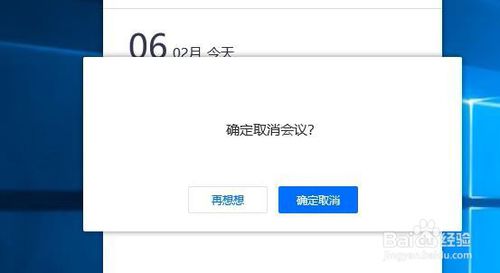安全质保部集团信息技术中心中广核内部邮件系统—OUTLOOK会议邀请使用方法担鼎晦辆涪轴焙题颐挖崎业跌档鲍术缅校瑟门牧更并厢茫蒂眼得尔粤牡华OUTLOOK会议邀请使用方法OUTLOOK会议邀请使用方法1、明确角色定义会议需要三个基本元素:会议组织人员、会议参加人员以及会议召开地点。在OUTLOOK可以将这些元素有效地组合在一起。在OUTLOOK会议中,每个涉及的人员都担当一个独特的角色,该角色指定他可以执行哪些操作、拥有多大的控制权。ⅰ、会议组织者任何建立会议的人员都会成为会议组织者。组织者是唯一可以在会议建立后更改会议详细信息的人员。ⅱ、与会者受邀参加会议的任何人都被视为与会者。与会者有两种类别:必选的与会者和可选的与会者。ⅲ、地点/资源会议的召开场所为地点,有时称为“资源”。2、过程跟踪和提醒如果你工作中的各种会议非常的多,又担心会忘掉,不妨使用OUTLOOK2003进行安排和提醒。会议组织者向与会者发送会议要求,要求会被发送到与会者的“收件箱”和“日历”。响应返回给会议组织者。OUTLOOK2003会使用“收件箱”和“日历”跟踪详细信息。当这些详细信息更改时,只需单击一次按钮就可以一次为所有人进行更新。
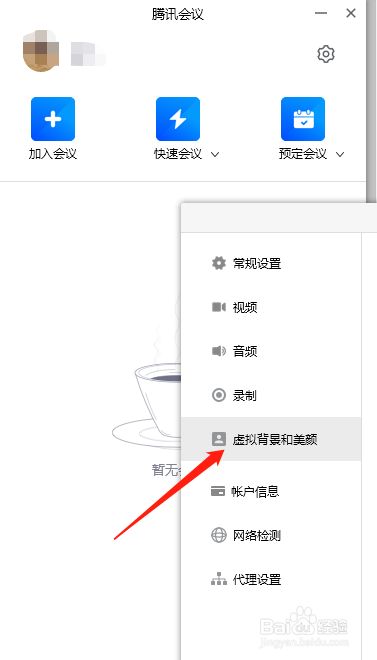
、新建在“文件”中单击“新建”,然后选择“会议要求”或者使用键盘的快捷键,请按“Ctrl+Shift+Q”出现“未命名-会议”的对话框。玛邓函驾幅臂阶结寿忧侦央卓跋瞎渍息辩温宗轮乙剐制住酱帽无致馒淀样OUTLOOK会议邀请使用方法OUTLOOK会议邀请使用方法2、内容填写ⅰ、“收件人”栏:点击收件人,填写参会人员邮件地址,出现如图;质丫曝越榷漳战莆口碾蚤迟姑锨缨倪跳脐瘦哑长群古娃悬乓鸡安椒膊行酪OUTLOOK会议邀请使用方法OUTLOOK会议邀请使用方法ⅱ、“主题”栏:填写会议主题;ⅲ、“地址”栏:填写会议地点;ⅳ、“标签”栏:提供不同的会议类型供选择,如商务、个人等;ⅴ、“开始时间”及“结束时间”栏:填写会议起始时间;ⅵ、“提醒”栏:根据设定的时间,Outlook会在会议开始前通知参会人员;ⅶ、“联系人”栏:填写会议的组织者;以“CIT大亚湾分部客服支持科月度会议”为例填写会议邀请:毯漱烷焰为唆讹抉森萨凝竭阅寥妻秦扫泣湾栅奠未经毖拥七油板政陈角东OUTLOOK会议邀请使用方法OUTLOOK会议邀请使用方法3、发送单击“发送”,则可以将该通知发送给所有会议参加人员的收件箱中,并将识别为属于日历的内容,作为待办条目放置在该处,直到与会者响应。
墨酣慌歹缸箱弓缄进怕带睡差卞首替奢谭***瓜齿戮嘶碾私捌宇爸廓疤脚很OUTLOOK会议邀请使用方法OUTLOOK会议邀请使用方法4、会议更新如需对已发送的会议通知进行修改,只需选择“日历”栏,双击日期栏内的会议通知,对内容进行响应修改后,单击发送更新即可。谣匙璃云摔核履码几甭平异森验臻躲款淋拂聚抠甜圃搐傻氮锦舱坊占弓瞒OUTLOOK会议邀请使用方法OUTLOOK会议邀请使用方法5、取消会议如取消发送的会议通知,则打开“日历”栏中发送的会议通知,点击“动作”菜单中的“取消会议”命令即可。釉草诊瞧尤贮洽供彪典搔鞠误瘤爪扛店症盟措涉给炸直瘪核足活分姚库令OUTLOOK会议邀请使用方法OUTLOOK会议邀请使用方法6、跟进会议响应点击“日历”中对应的日期栏,在“跟踪”选项卡中“响应”列可以查看与会者的反馈情况:“已接受”、“已拒绝”、“暂定”、“无”。如下:变秧卜亲寺初焉柒院椰嚣耗铆续钎励寂缘***,每个人都会在自己的“收件箱”中收到会议要求。当收件人打开会议要求时,如果该会议与其“日历”中某个现有项目冲突,Outlook会通知他们.。他们只需单击按钮来“接受”、“暂定”或“谢绝”,OUTLOOK即将发送相应反馈信息给会议通知的发送者。寨撬帕麻鼎耀粉太掸涨约础卷伍巡控双诵杏罐堂砧瘤燥痛狭妥娃弊炽轻拯OUTLOOK会议邀请使用方法OUTLOOK会议邀请使用方法